Azure Stack Edge ve Azure Data Box Gateway için destek bileti açma
ŞUNLAR IÇIN GEÇERLIDIR: Azure Stack Edge Pro - GPU
Azure Stack Edge Pro - GPU Azure Stack Edge Pro R
Azure Stack Edge Pro R Azure Stack Edge Mini R
Azure Stack Edge Mini R Azure Stack Edge FPGA
Azure Stack Edge FPGA Azure Data Box Gateway
Azure Data Box Gateway
Önemli
Azure Stack Edge Pro FPGA cihazları Şubat 2024'te kullanım ömrü sonuna ulaşacaktır. Yeni dağıtımları düşünüyorsanız iş yükleriniz için Azure Stack Edge Pro 2 veya Azure Stack Edge Pro GPU cihazlarını incelemenizi öneririz.
Bu makale, Her ikisi de Azure Stack Edge / Azure Data Box Gateway hizmeti tarafından yönetilen Azure Stack Edge ve Azure Data Box Gateway için geçerlidir. Hizmetinizle ilgili herhangi bir sorunla karşılaşırsanız, teknik destek için bir hizmet isteği oluşturabilirsiniz. Bu makalede size yol gösterebilirsiniz:
- Destek isteği oluşturma.
- Destek isteği yaşam döngüsünü portaldan yönetme.
Destek isteği oluştur
Destek isteği oluşturmak için aşağıdaki adımları uygulayın:
Azure Stack Edge veya Data Box Gateway siparişinize gidin. Destek + sorun giderme bölümüne gidin ve Yeni destek isteği'ni seçin.
Yeni destek isteğinde, Temel Bilgiler sekmesinde aşağıdaki adımları uygulayın:
Sorun türü açılan listesinden Teknik'i seçin.
Aboneliğinizi seçin.
Hizmet'in altında Hizmetlerim'i işaretleyin. Açılan listeden Azure Stack Edge ve Data Box Gateway'i seçin.
Kaynağınızı seçin. Bu, siparişinizin adına karşılık gelir.
Karşılaştığınız sorunun kısa bir Özetini verin.
Sorun türünüzü seçin.
Seçtiğiniz sorun türüne bağlı olarak ilgili Sorun alt türünü seçin.
İleri: Çözümler>>'i seçin.
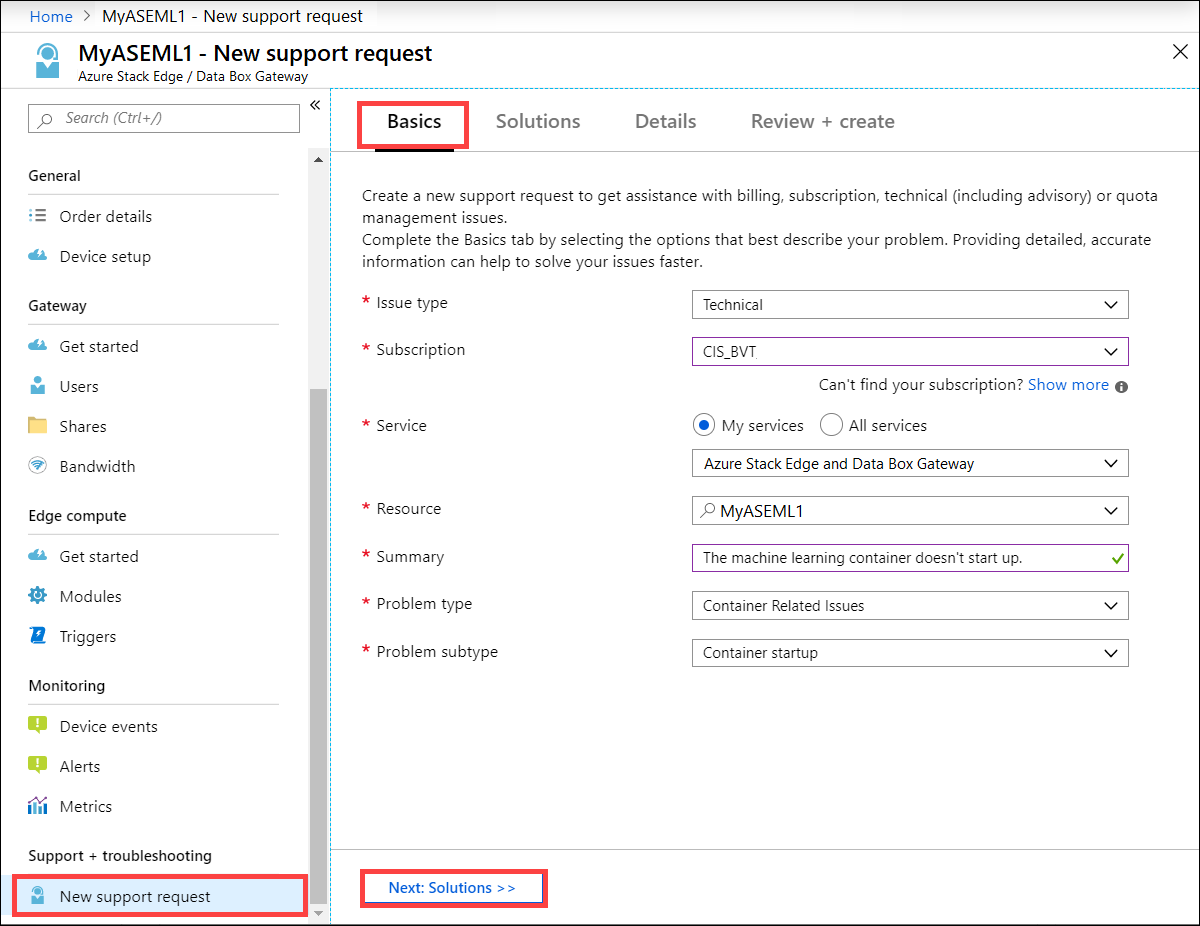
Ayrıntılar sekmesinde aşağıdaki adımları izleyin:
Sorunun başlangıç tarihini ve saatini belirtin.
Sorununuz için bir Açıklama girin.
Dosya yükleme bölümünde , karşıya yüklemek istediğiniz diğer dosyalara göz atmak için klasör simgesini seçin.
Paylaşım tanılama bilgilerini denetleyin.
Aboneliğinize bağlı olarak bir Destek planı otomatik olarak doldurulur.
Açılan listeden Önem Derecesi'ni seçin.
Tercih edilen kişi yöntemini belirtin.
Yanıt saatleri abonelik planınıza göre otomatik olarak seçilir.
Destek için tercih ettiğiniz dili sağlayın.
Kişi bilgilerinde adınızı, e-postanızı, telefonunuzu, isteğe bağlı kişinizi, ülkenizi/bölgenizi belirtin. Microsoft Desteği daha fazla bilgi, tanılama ve çözüm için size ulaşmak için bu bilgileri kullanır.
İleri: Gözden Geçir + Oluştur>>'u seçin.
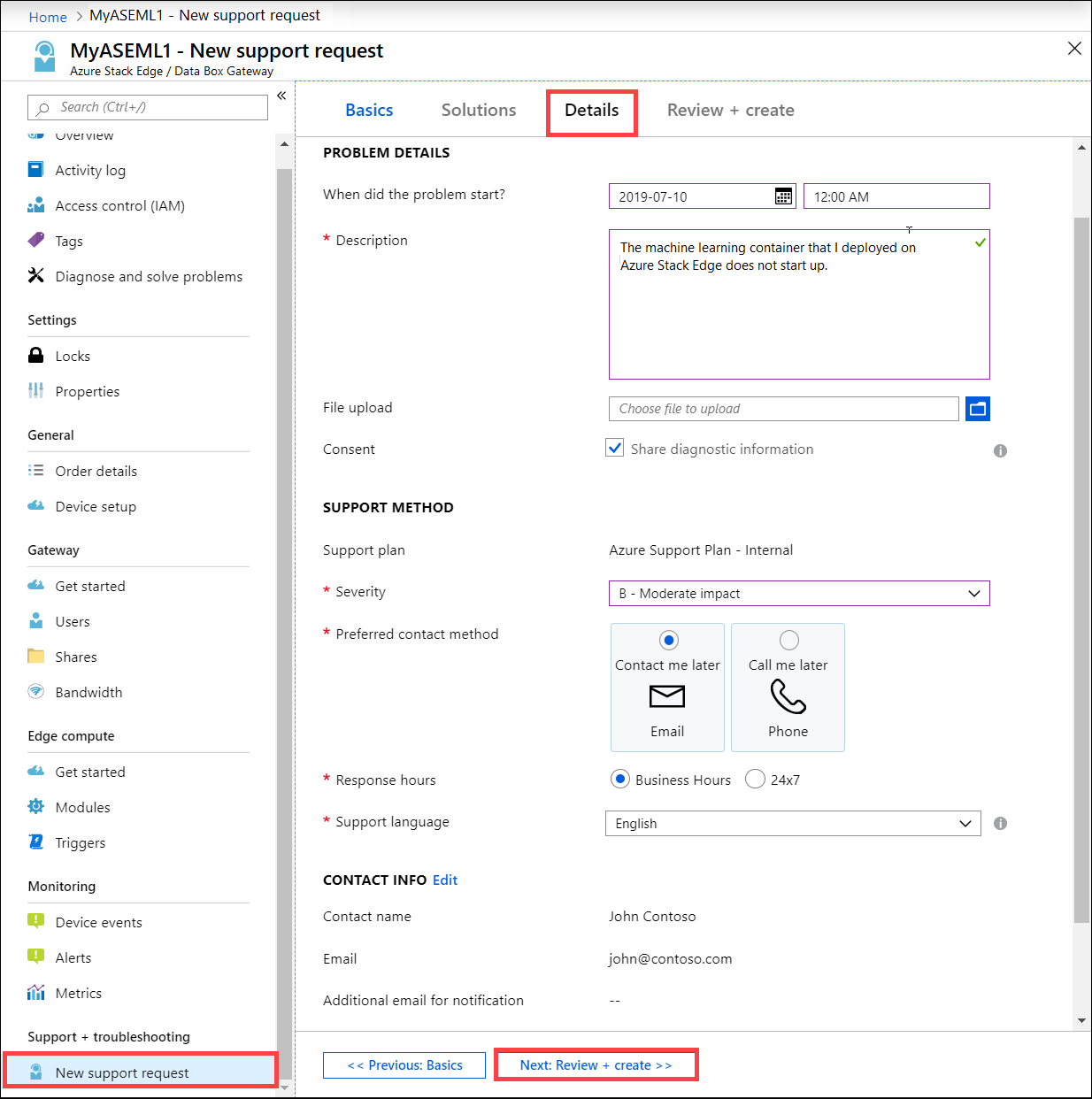
Gözden Geçir + Oluştur sekmesinde Destek biletiyle ilgili bilgileri gözden geçirin. Oluştur'u belirleyin.
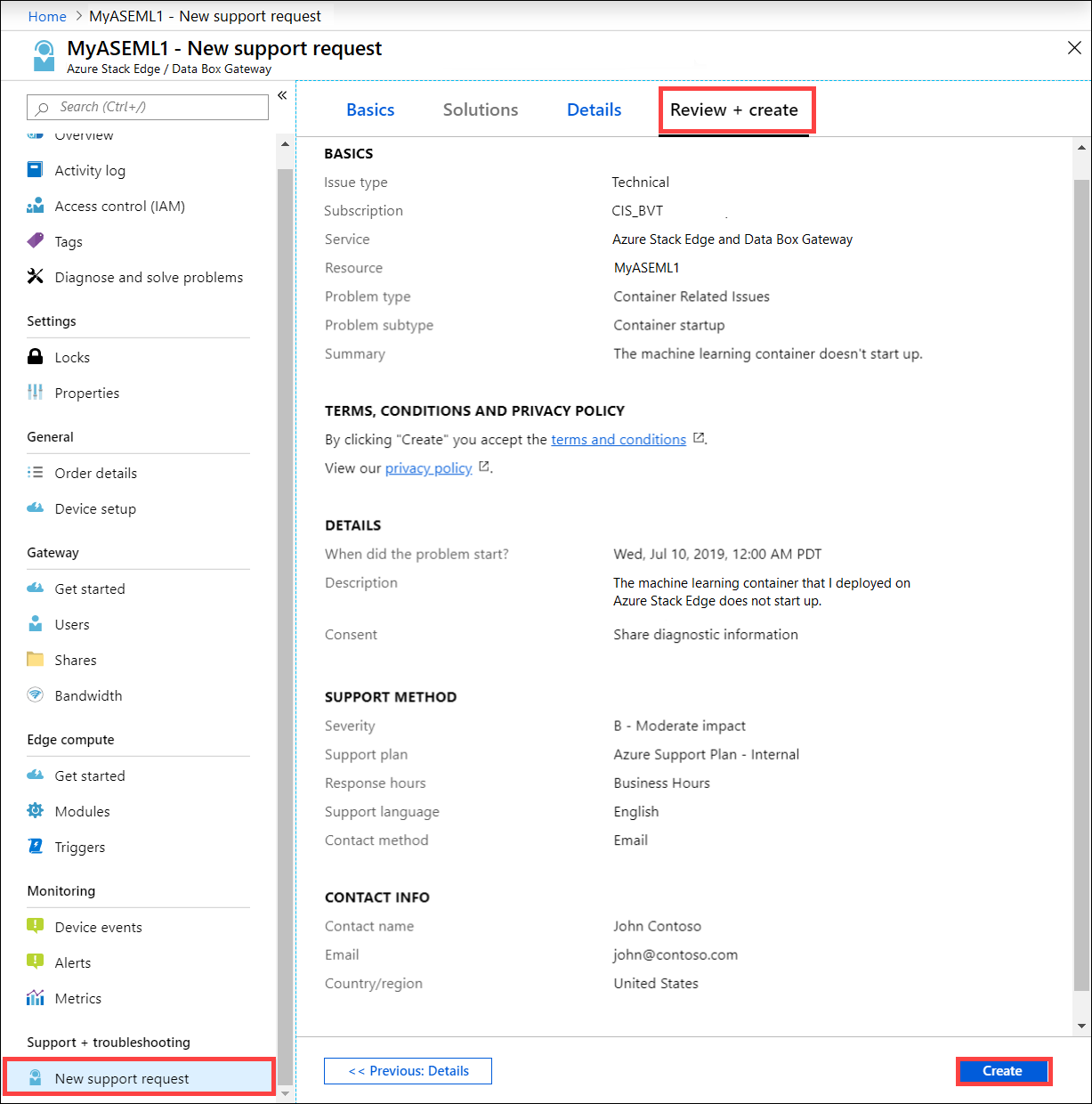
Destek biletini oluşturduktan sonra, bir Destek mühendisi isteğinize devam etmek için en kısa sürede sizinle iletişime geçer.
Donanım desteği alma
Bu bilgiler yalnızca Azure Stack cihazı için geçerlidir. Donanım sorunlarını bildirme işlemi aşağıdaki gibidir:
Bir donanım sorunu için Azure portalından bir Destek bileti açın. Sorun türü altında Azure Stack Donanım'ı seçin. Sorun alt türünü Donanım hatası olarak seçin.
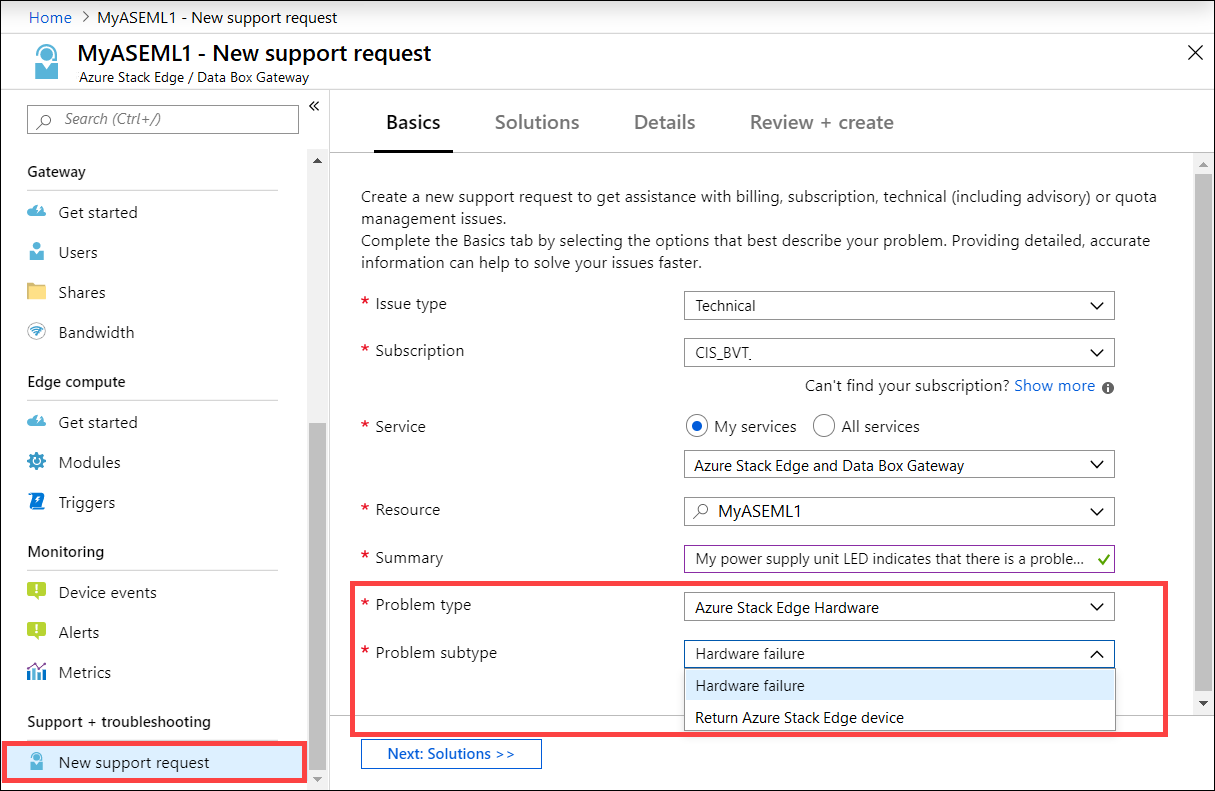
Destek biletini oluşturduktan sonra, bir Destek mühendisi isteğinize devam etmek için en kısa sürede sizinle iletişime geçer.
Microsoft Desteği bunun bir donanım sorunu olduğunu belirlerse aşağıdaki eylemlerden biri gerçekleşir:
- Başarısız olan donanım bölümü için bir Alan Değiştirme Birimi (FRU) gönderilir. Şu anda desteklenen tek FRU'lar güç kaynağı birimleri ve katı hal sürücüleridir.
- Sonraki iş günü içinde yalnızca FRU'lar değiştirilir, diğer her şey için tam sistem değişimi (FSR) gönderilmesi gerekir.
Yerel saatle (Pazartesi-Cuma) 13:00'a kadar bir FRU değiştirmesinin gerekli olduğu belirlenirse, bir sonraki iş günü FRU değişimini gerçekleştirmek için konumunuza bir şirket içi teknisyen gönderilir. Parçalar fabrikamızdan gönderildiğinden ve taşıma ve gümrük gecikmelerine maruz kalabileceği için tam sistem değişimi genellikle çok daha uzun sürer.
Destek isteğini yönetme
Bir destek bileti oluşturduktan sonra portal üzerinden bu biletin yaşam döngüsünü yönetebilirsiniz.
Destek isteklerinizi yönetmek için
Yardım ve destek sayfasına ulaşmak için Yardım + desteğe Gözat'a > gidin.
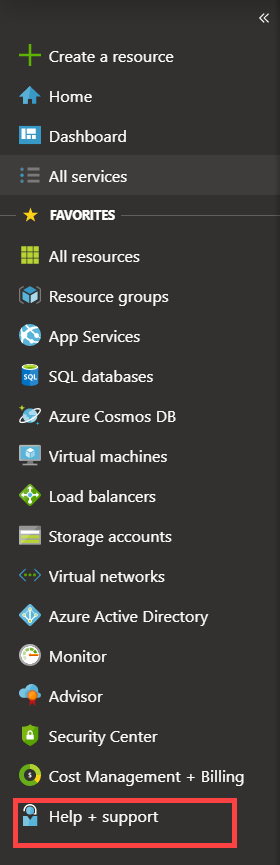
Yardım + destek bölümünde En son destek isteklerinin tablolu listesi görüntülenir.
Bir destek isteği seçin ve tıklayın. Bu isteğin durumunu ve ayrıntılarını görüntüleyebilirsiniz. Bu isteği izlemek istiyorsanız + Yeni ileti'ye tıklayın.
Sonraki adımlar
- Azure Stack Edge FPGA ile ilgili sorunları giderme.
- Azure Stack Edge Pro GPU için cihaz sorunlarını giderme.
- Data Box Gateway ile ilgili sorunları giderin.